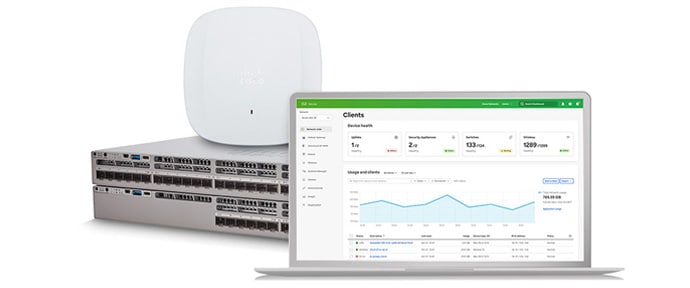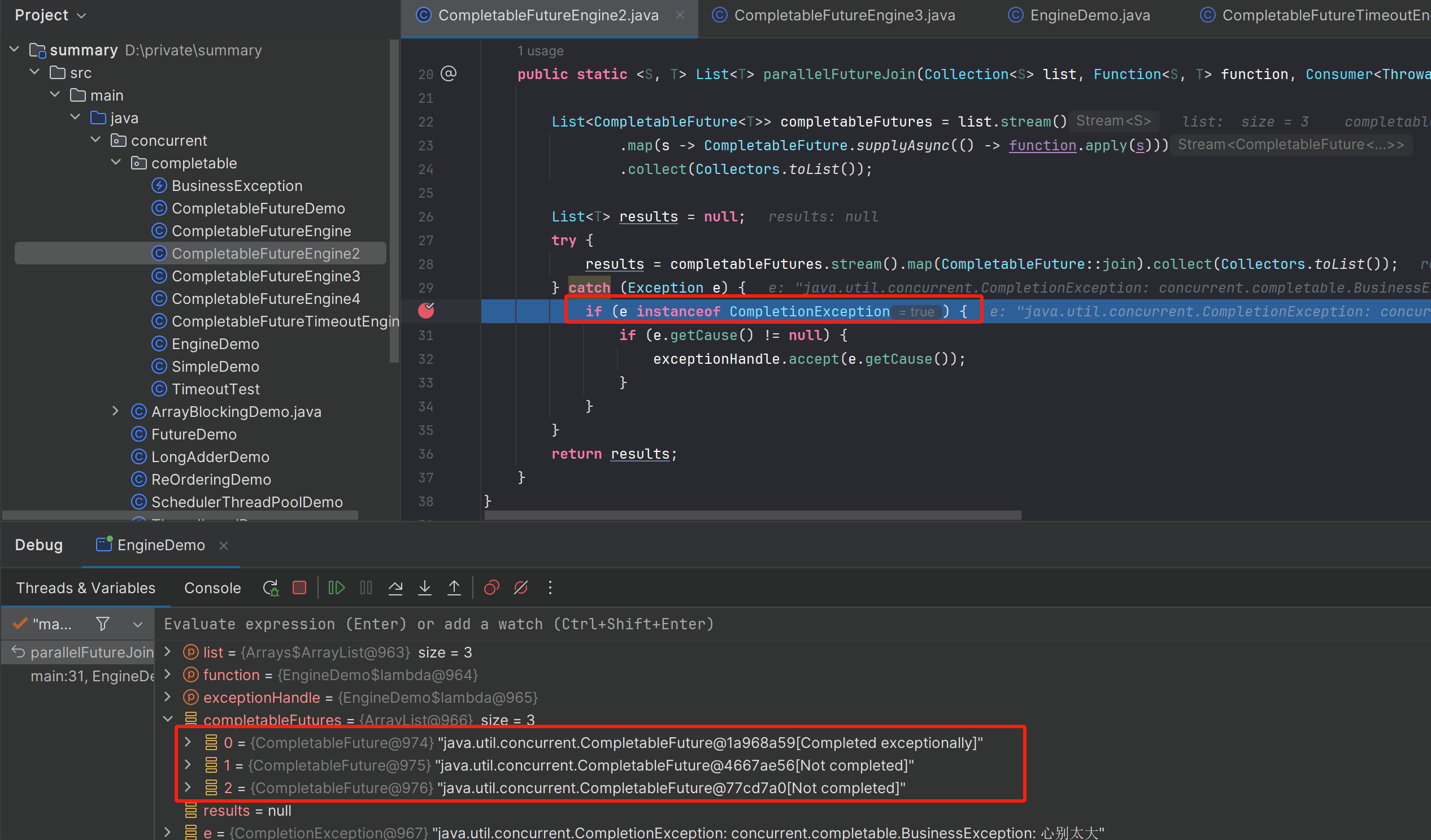1.Alpine介绍
Alpine Linux 是一个轻量级的 Linux 发行版,它很适合用作 Docker 容器的基础镜像。Alpine Linux 的特点是非常小,镜像大小通常只有几十 MB,同时它采用 musl libc 和 BusyBox,这使得它的运行效率更高,且提供了足够的 Linux 工具来完成常见的任务。Alpine Linux 还提供了自己的包管理器 apk,方便用户在容器中安装软件包和库。在使用 Alpine Linux 作为基础镜像时,可以更加简洁和高效地构建需要的应用程序容器。
2.基于alpine制作JDK8镜像
2.1.下载镜像
通过docker pull命令拉取最新版本的alpine镜像文件。
docker pull alpine:latest2.2.编写Dockerfile
将本地课件中的glibc2.29目录下的所有文件上传至与Dockerfile文件
创建并编辑Dockerfile文件。
# 创建Dockerfile文件
touch Dockerfile
# 编辑Dockerfile文件
vi Dockerfile重要:将本地课件中的glibc2.29目录下的所有文件上传至与Dockerfile文件一个目录下。
Dockerfile文件内容具体如下:
#1.指定基础镜像,并且必须是第一条指令
FROM alpine:latest
#FROM alpine:3.10
#2.指明该镜像的作者和其电子邮件
MAINTAINER zs "zking@qq.com"
#3.在构建镜像时,指定镜像的工作目录,之后的命令都是基于此工作目录,如果不存在,则会创建目录
WORKDIR /usr/local/java
#4.将一些安装包复制到镜像中,语法:ADD/COPY <src>... <dest>
## ADD与COPY的区别:ADD复制并解压,COPY仅复制
ADD jdk-8u221-linux-x64.tar.gz /usr/local/java/
## glibc安装包如果从网络下载速度实在是太慢了,先提前下载复制到镜像中
COPY glibc-2.29-r0.apk /usr/local/java/
COPY glibc-bin-2.29-r0.apk /usr/local/java/
COPY glibc-i18n-2.29-r0.apk /usr/local/java/
#5.更新Alpine的软件源为阿里云,因为从默认官源拉取实在太慢了
RUN echo http://mirrors.aliyun.com/alpine/v3.10/main/ > /etc/apk/repositories && \echo http://mirrors.aliyun.com/alpine/v3.10/community/ >> /etc/apk/repositories
RUN apk update && apk upgrade
#6.运行指定的命令
## Alpine linux为了精简本身并没有安装太多的常用软件,apk类似于ubuntu的apt-get,
## 用来安装一些常用软V件,其语法如下:apk add bash wget curl git make vim docker
## wget是linux下的ftp/http传输工具,没安装会报错“/bin/sh: wget: not found”,网上例子少安装wget
## ca-certificates证书服务,是安装glibc前置依赖
RUN apk --no-cache add ca-certificates wget \&& wget -q -O /etc/apk/keys/sgerrand.rsa.pub https://alpine-pkgs.sgerrand.com/sgerrand.rsa.pub \&& apk add glibc-2.29-r0.apk glibc-bin-2.29-r0.apk glibc-i18n-2.29-r0.apk \&& rm -rf /var/cache/apk/* glibc-2.29-r0.apk glibc-bin-2.29-r0.apk glibc-i18n-2.29-r0.apk
#7.配置环境变量
ENV JAVA_HOME=/usr/local/java/jdk1.8.0_221
ENV CLASSPATH=.:$JAVA_HOME/lib/dt.jar:$JAVA_HOME/lib/tools.jar
ENV PATH=$JAVA_HOME/bin:$PATH注意,这里用的是
jdk-8u221-linux-x64.tar.gz版本的jdk安装包,如果是其他版本的请注意修改上述配置中的名称。
2.3.创建并启动容器
通过Dockerfile文件创建自定义镜像:
docker build -t jdk8:v2.0 .基于最新jdk8:v2.0版本的镜像构建容器:
docker run -itd --name tomcat02 jdk8:v2.02.4.进入容器并测试
进入容器:
docker exec -it 容器ID /bin/sh 注意:最后是sh而非bash
测试java的环境配置是否配置成功:
java -version最后制作完成后的镜像大小为400M左右。
3.最小JRE基础镜像
3.1.下载JRE镜像
首先下载jre,下载地址是:https://www.java.com/en/download/manual.jsp

3.2.JRE瘦身
通过rz命令将本地jre-8u221-linux-x64.tar.gz上传至CentOS7虚拟机中。
rz jre-8u221-linux-x64.tar.gz解压文件:
tar -zxvf jre-8u221-linux-x64.tar.gz查看jre大小(瘦身前230M):
du -sh jre1.8.0_221进入jre目录,并执行瘦身命令:
# 1) 进入目录
cd jre1.8.0_221
# 2) 执行瘦身命令
# 删除文本文件
rm -rf COPYRIGHT LICENSE README release THIRDPARTYLICENSEREADME-JAVAFX.txtTHIRDPARTYLICENSEREADME.txt Welcome.html \
# 删除其他无用文件
rm -rf lib/plugin.jar \
lib/ext/jfxrt.jar \
bin/javaws \
lib/javaws.jar \
lib/desktop \
plugin \
lib/deploy* \
lib/*javafx* \
lib/*jfx* \
lib/amd64/libdecora_sse.so \
lib/amd64/libprism_*.so \
lib/amd64/libfxplugins.so \
lib/amd64/libglass.so \
lib/amd64/libgstreamer-lite.so \
lib/amd64/libjavafx*.so \
lib/amd64/libjfx*.so再次查看jre瘦身后的大小(约111M):
du -sh jre1.8.0_221返回上级目录,重新打包jre:
# 返回上级目录
cd ..
# 重新打包jre
tar zcvf jre1.8.0_221.tar.gz jre1.8.0_221至此,JRE的压缩包已完成了瘦身任务。
3.3.再次编辑Dockerfile
再次编辑Dockerfile,将文件内容中的jdk配置更换成jre配置:
#1.指定基础镜像,并且必须是第一条指令
FROM alpine:3.10
#2.指明该镜像的作者和其电子邮件
MAINTAINER xyz "xyz@qq.com"
#3.在构建镜像时,指定镜像的工作目录,之后的命令都是基于此工作目录,如果不存在,则会创建目录
WORKDIR /usr/local/java
#4.将一些安装包复制到镜像中,语法:ADD/COPY <src>... <dest>
## ADD与COPY的区别:ADD复制并解压,COPY仅复制
## 注意~~~上传的瘦身后的jre
ADD jre1.8.0_221.tar.gz /usr/local/java/
## glibc安装包如果从网络下载速度实在是太慢了,先提前下载复制到镜像中
COPY glibc-2.29-r0.apk /usr/local/java/
COPY glibc-bin-2.29-r0.apk /usr/local/java/
COPY glibc-i18n-2.29-r0.apk /usr/local/java/
#5.更新Alpine的软件源为阿里云,因为从默认官源拉取实在太慢了
RUN echo http://mirrors.aliyun.com/alpine/v3.10/main/ > /etc/apk/repositories && \echo http://mirrors.aliyun.com/alpine/v3.10/community/ >> /etc/apk/repositories
RUN apk update && apk upgrade
#6.运行指定的命令
## Alpine linux为了精简本身并没有安装太多的常用软件,apk类似于ubuntu的apt-get,
## 用来安装一些常用软V件,其语法如下:apk add bash wget curl git make vim docker
## wget是linux下的ftp/http传输工具,没安装会报错“/bin/sh: wget: not found”,网上例子少安装wget
## ca-certificates证书服务,是安装glibc前置依赖
RUN apk --no-cache add ca-certificates wget \&& wget -q -O /etc/apk/keys/sgerrand.rsa.pub https://alpine-pkgs.sgerrand.com/sgerrand.rsa.pub \&& apk add glibc-2.29-r0.apk glibc-bin-2.29-r0.apk glibc-i18n-2.29-r0.apk \&& rm -rf /var/cache/apk/* glibc-2.29-r0.apk glibc-bin-2.29-r0.apk glibc-i18n-2.29-r0.apk
#7.配置环境变量
## 注意~~~没有jdk啦,直接指向jre
ENV JAVA_HOME=/usr/local/java/jre1.8.0_221
ENV CLASSPATH=.:$JAVA_HOME/lib/dt.jar:$JAVA_HOME/lib/tools.jar
ENV PATH=$JAVA_HOME/bin:$PATH3.4.创建并启动容器
通过Dockerfile文件创建自定义镜像:
docker build -t jdk8:v3.0 .基于最新jdk8:v2.0版本的镜像构建容器:
docker run -itd --name tomcat03 jdk8:v3.0此处打包之后是v3.0版本的镜像文件。
3.5.进入容器并测试
进入容器:
docker exec -it 容器ID /bin/sh 注意:最后是sh而非bash
测试java的环境配置是否配置成功:
java -version最后制作完成后的最小JRE镜像大小为180M左右。
4.将Docker镜像上传至阿里云
登录到阿里云,阿里云官方网站链接:开放云原生应用-云原生(Cloud Native)-云原生介绍 - 阿里云
4.1.配置代码源
点击个人实例,打开仓库管理,选择代码源。

具体操作自行摸索,简单
4.2.创建命名空间
打开仓库管理,选择命名空间。

4.3.创建镜像仓库
打开仓库管理,选择镜像仓库。首页输入仓库相关信息,然后绑定代码源。

4.4.推送镜像
登录阿里云Docker Registry:
docker login --username=k7_xiaoyu registry.cn-hangzhou.aliyuncs.com注意:这里的
--username请更换成自己阿里云的账号。
本地镜像打标签,请根据实际镜像信息替换示例中的[ImageId]和[镜像版本号]参数。:
docker tag [ImageId] registry.cn-hangzhou.aliyuncs.com/t272/zking272:[镜像版本号]注意:这里的
[ImageId]为本地镜像的镜像ID,而[镜像版本号]为即将打标签的版本号,用于推送至阿里云仓库进行识别标记。
将镜像推送到Registry:
docker push registry.cn-hangzhou.aliyuncs.com/t272/zking272:[镜像版本号]4.5.拉取镜像
登录阿里云Docker Registry:(如果已经登录过了,此步骤可以省略)
docker login --username=k7_xiaoyu registry.cn-hangzhou.aliyuncs.com注意:这里的
--username请更换成自己阿里云的账号。
从Registry中拉取镜像:
docker pull registry.cn-hangzhou.aliyuncs.com/t272/zking272:[镜像版本号]剩下的操作就是基于新拉取的镜像进行创建容器等相关测试。
4.6.Docker commit 命令
语法如下:
docker commit [OPTIONS] CONTAINER [REPOSITORY[:TAG]]参数说明:
| 参数 | 说明 |
|---|---|
| -a | 提交的镜像作者 |
| -c | 使用Dockerfile指令来创建镜像 |
| -m | 提交时的说明文字 |
| -p | 在commit时,将容器暂停 |
实例:将容器a404c6c174a2 保存为新的镜像,并添加提交人信息和说明信息
docker commit -a "runoob.com" -m "my apache" a404c6c174a2 mymysql:v1